- ฐานความรู้
- การรายงานและข้อมูล
- แดชบอร์ด
- ฝังเนื้อหาภายนอกบนแดชบอร์ด
ฝังเนื้อหาภายนอกบนแดชบอร์ด
อัปเดตล่าสุด: 19 พฤศจิกายน 2025
สามารถใช้ได้กับการสมัครใช้บริการใดๆ ต่อไปนี้ ยกเว้นที่ระบุไว้:
-
การตลาด Hub Professional, Enterprise
-
การขาย Hub Professional, Enterprise
-
Service Hub Professional, Enterprise
-
Data Hub Professional
-
เนื้อหา Hub Professional, Enterprise
ฝังเนื้อหาภายนอกบนแดชบอร์ด HubSpot เพื่อแสดงเนื้อหานั้นควบคู่ไปกับรายงานของคุณ ตัวอย่างเช่นคุณสามารถฝังงานนำเสนอ Google สไลด์หรือฟีด X ได้
เนื้อหาที่ฝังจะนับรวมในขีดจำกัดของรายการที่คุณสามารถมีได้ในแดชบอร์ดเดียวแต่จะไม่นับรวมในขีดจำกัดของรายงานที่กำหนดเอง เรียนรู้เพิ่มเติมเกี่ยวกับขีดจำกัดเหล่านี้ในแคตตาล็อกผลิตภัณฑ์และบริการของ HubSpot
วิธีฝังเนื้อหาภายนอกบนแดชบอร์ด:
- ในบัญชี HubSpot ของคุณ ไปที่ การรายงาน > แดชบอร์ด
- ในด้านซ้ายบนให้ใช้เมนูแบบเลื่อนลงของแดชบอร์ดเพื่อเลือกแดชบอร์ดที่คุณต้องการเพิ่มเนื้อหา
- ที่มุมขวาบนให้คลิกเพิ่มเนื้อหาจากนั้นเลือกเนื้อหาภายนอก

- ในกล่องโต้ตอบให้ตั้งค่าเนื้อหาภายนอกของคุณ:
- เลือกแหล่งที่มาของเนื้อหาที่คุณต้องการฝังเนื้อหา HubSpot มีชุดของแหล่งที่แนะนำแต่คุณสามารถเลือกเนื้อหาอื่นๆได้หากเนื้อหาของคุณไม่ได้มาจากแหล่งใดแหล่งหนึ่งเหล่านั้น
-
- ในช่องชื่อให้ป้อนชื่อสำหรับเนื้อหาของคุณ
- ในฟิลด์ URL หรือโค้ดฝังให้ป้อน URL หรือโค้ดฝังสำหรับเนื้อหาที่คุณต้องการเพิ่ม ตัวอย่างของเนื้อหาจะปรากฏขึ้น หากเนื้อหาของคุณไม่เป็นไปตามที่คาดไว้โปรดดูขั้นตอนการแก้ไขปัญหาด้านล่าง
โปรดทราบ: เมื่อเลือก Google ชีตเป็นแหล่งข้อมูลของคุณคุณสามารถเลือกช่วงเซลล์ได้ ในการเปิดใช้งานการทำงานของช่วงเซลล์ให้ทำตามคำแนะนำที่นี่
- คลิก เพิ่ม
- หากต้องการอัปเดตเนื้อหาภายนอกให้เลื่อนเมาส์ไปที่การ์ดเนื้อหาแล้วคลิกverticalMenuvtคอน verticalMenuvt สามจุดแนวตั้ง จากนั้นเลือกแก้ไขหลังจากทำการเปลี่ยนแปลงแล้วให้คลิกบันทึก

ตัวอย่าง: ฝัง Google Sheets ในแดชบอร์ด HubSpot
คุณสามารถฝัง Google Sheet ในแดชบอร์ด HubSpot และตั้งค่าการดำเนินการเวิร์กโฟลว์เพื่ออัปเดตข้อมูลในแดชบอร์ดของคุณได้
ใน Google ชีต:
- ไปที่สเปรดชีตที่คุณต้องการฝังในแดชบอร์ด
- ในการสร้างแผนภูมิของข้อมูลที่คุณต้องการฝังที่ด้านบนให้คลิกแทรกจากนั้นเลือก แผนภูมิ
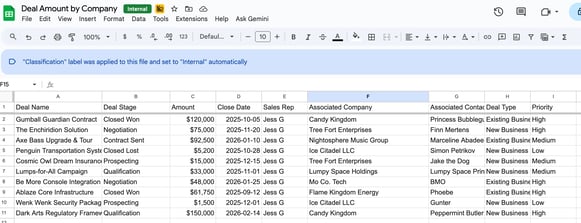
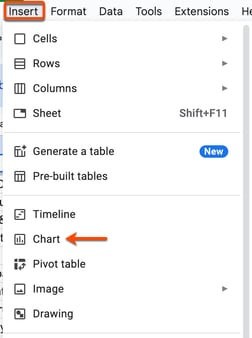
- แผนภูมิจะปรากฏบนสเปรดชีต เรียนรู้เพิ่มเติมเกี่ยวกับการปรับแต่งแผนภูมิใน Google ชีต
- บนกราฟให้คลิกverticalMenuไอคอน verticalMenu vertical dots จากนั้นเลือกเผยแพร่ แผนภูมิ
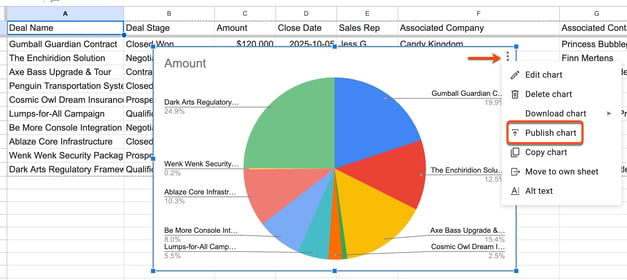
- ในกล่องโต้ตอบให้คลิกแท็บฝังแล้วคัดลอก โค้ดฝัง ต้องเผยแพร่เนื้อหาเพื่อเข้าถึงโค้ดฝังตัว
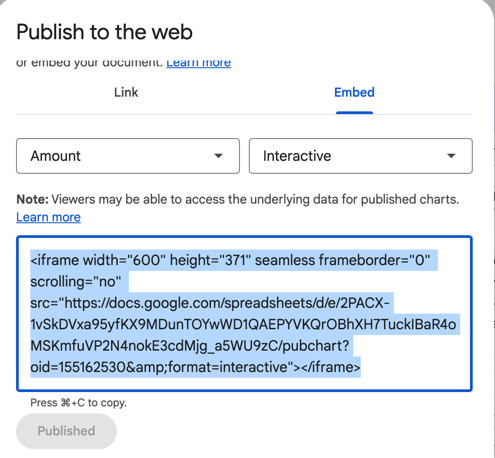
ในบัญชี HubSpot ของคุณ:
- ในบัญชี HubSpot ของคุณ ไปที่ การรายงาน > แดชบอร์ด
- ที่ด้านบนขวาให้คลิกเพิ่มเนื้อหาจากนั้นเลือกเนื้อหาภายนอก
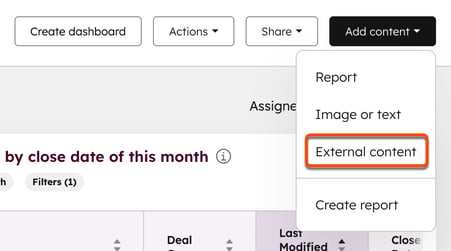
- ในกล่องโต้ตอบให้คลิก Google ชีต
- พิมพ์ชื่อของเนื้อหา
- ในฟิลด์ข้อความ URL หรือโค้ดฝังให้วางโค้ดฝังที่คุณคัดลอกจากสเปรดชีตของคุณ ตัวอย่างแผนภูมิของคุณจะปรากฏในกล่องโต้ตอบ
- คลิก เพิ่ม
- ตอนนี้แผนภูมิจะปรากฏในแดชบอร์ดของคุณ ดูข้อมูลเพิ่มเติมเกี่ยวกับการปรับแต่งแดชบอร์ด
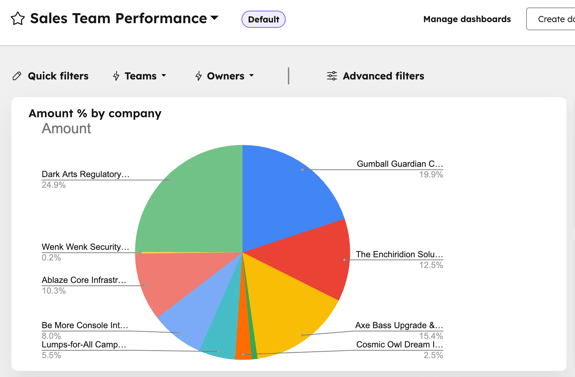
หลังจากที่คุณฝังกราฟในแดชบอร์ดแล้วคุณสามารถตั้งค่าการดำเนินการเวิร์กโฟลว์เพื่ออัปเดตกราฟได้:
- ในบัญชี HubSpot ของคุณ ไปที่ระบบอัตโนมัติ > เวิร์กโฟลว์
- คลิกสร้างเวิร์กโฟลว์แล้วเลือกตั้งแต่ต้น
- ตั้งค่าทริกเกอร์การลงทะเบียนเวิร์กโฟลว์ของคุณ ในตัวอย่างนี้ทริกเกอร์จะเป็นค่าข้อมูล > บันทึกที่สร้างขึ้น
- หลังจากเสร็จสิ้นทริกเกอร์การลงทะเบียนเวิร์กโฟลว์ให้คลิกบันทึกและดำเนินการต่อ
- ในแผงด้านข้างซ้ายของการดำเนินการให้เลื่อนลงไปที่ส่วนแอปแบบบูรณาการจากนั้นเลือก Google ชีต
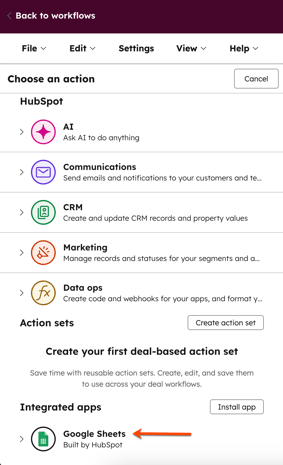
- เลือกสร้างแถว Google Sheet
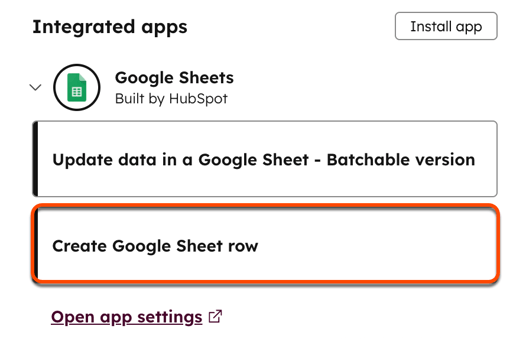
- จากเมนูแบบเลื่อนลงให้เลือกสเปรดชีต ชีตและส่วนหัวที่คุณต้องการซิงค์กับสเปรดชีต
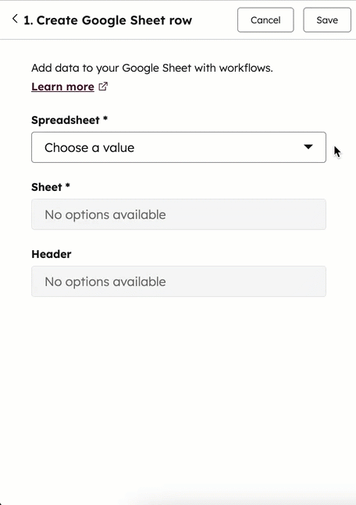
- เมื่อเสร็จแล้วให้คลิก บันทึก
- คลิกตรวจสอบและเผยแพร่
- เรียนรู้วิธีเปิดเวิร์กโฟลว์ของคุณ
แก้ปัญหาเนื้อหาฝังตัว
หากเนื้อหาฝังตัวของคุณไม่ปรากฏตามที่คาดไว้ให้ลองทำตามขั้นตอนการแก้ไขปัญหาต่อไปนี้:
- ตรวจสอบให้แน่ใจว่า URL เริ่มต้นด้วย http ://, https :// หรือ //
- ตรวจสอบการตั้งค่าการเข้าถึงเนื้อหาที่คุณกำลังพยายามฝัง คุณอาจต้องเผยแพร่หรือทำให้พร้อมใช้งานนอกเว็บไซต์ต้นฉบับ ตัวอย่างเช่นคุณอาจต้องเปิดเผยต่อสาธารณะ แหล่งที่มาของเนื้อหาบางอย่างอาจกำหนดให้ผู้ใช้เข้าสู่ระบบเพื่อดูเนื้อหา
- ตรวจสอบว่าแหล่งที่มาของเนื้อหามีโค้ดฝังหรือลิงก์ที่มีไว้สำหรับการแชร์โดยเฉพาะหรือไม่ ขอแนะนำให้ศึกษาเอกสารของแหล่งที่มาของเนื้อหาเพื่อดูข้อกำหนดในการฝังหรือแบ่งปันเพิ่มเติม